如何在 Windows 11/10 中向 MP3 文件添加和嵌入歌词
现在让我们详细讨论上面讨论的方法!
1] 使用 GOM Music 或 AIMP 等音频播放器将歌词添加到 MP3 文件
您可以使用免费的音频播放器软件,该软件支持将歌词标记为 MP3 文件。在这里,我们将提到两个免费的音频播放器,您可以使用它们轻松地将歌词嵌入 MP3 文件。这是这两个免费的音频播放器:
1]GOM音乐
GOM Audio是免费的音频播放器软件,可让您将歌词添加到 MP3 和其他音频文件中。此音频播放器带有歌词下载器和查看器功能,可自动下载歌曲歌词。您还可以在此音频播放器中编辑和保存同步歌词。它允许您加载 LRC 文件以添加歌词或加载 ID3 标签同步歌词。
如何在 GOM 音频的 MP3 文件中添加或嵌入歌词:
以下是在 GOM 音频中将歌词嵌入 MP3 的步骤:
- 下载并安装 GOM 音频。
- 启动此音频播放器。
- 导入音乐库和 MP3 歌曲。
- 播放要添加歌词的 MP3 文件。
- 转到主菜单并单击“同步歌词”>“编辑同步歌词”选项。
- 使用 LRC 文件添加歌词或直接编辑歌词。
- 将歌词保存在 MP3 文件中。
现在让我们详细讨论以上步骤!
首先,如果您的PC上没有安装GOM Audio,您可以从其官方网站下载安装。然后,启动此音频播放器并开始播放您的音乐。
现在,播放要添加或编辑其歌词的 MP3 文件。从界面顶部转到 GOM 音频文本,然后单击同步歌词 > 编辑同步歌词选项。这将打开一个同步歌词编辑器窗口。
请注意,要使用其同步歌词编辑器功能,您需要使用注册帐户登录 GOM Audio。
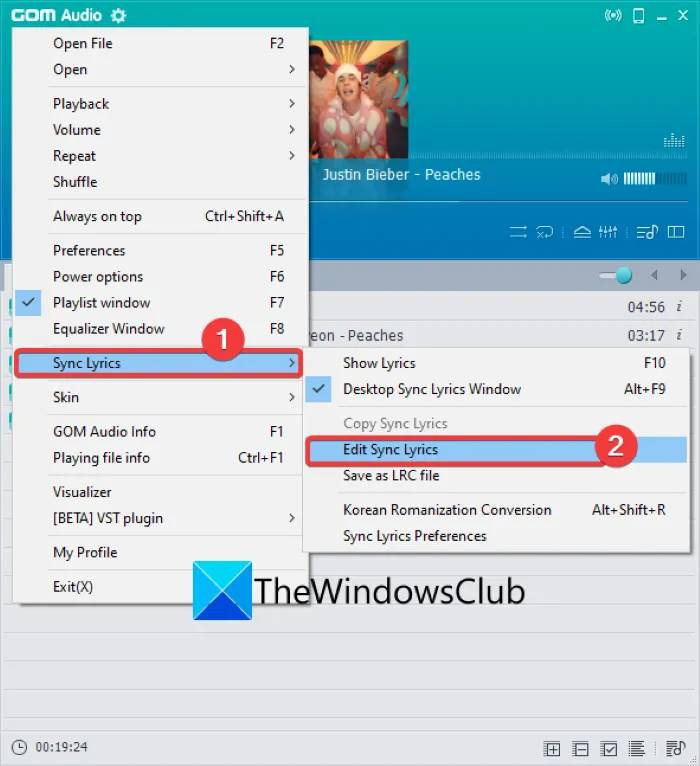
接下来,您可以手动编辑带有相应时间戳的歌词。如果您将歌词保存在 LRC 文件中,则可以导入 LRC 文件以将歌词添加到 MP3 歌曲中。
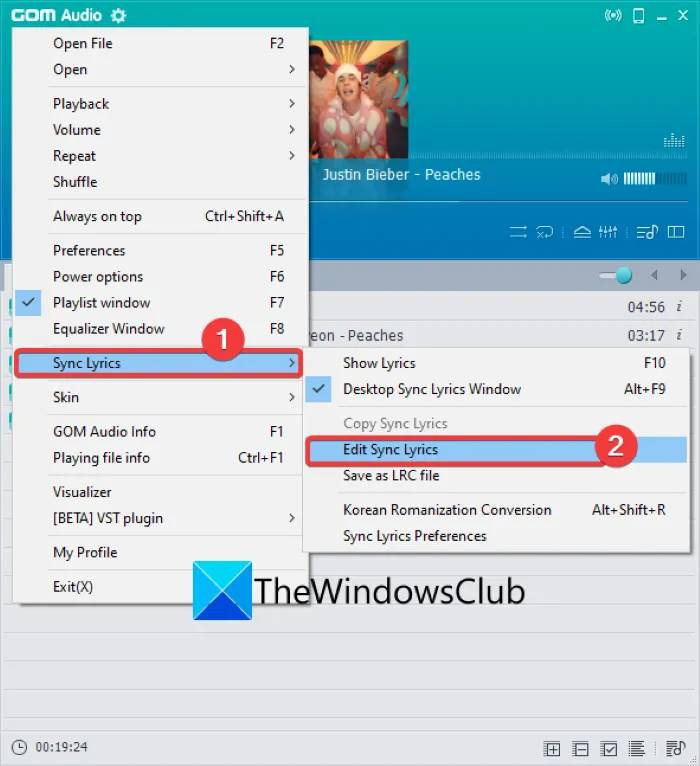
为 MP3 歌曲添加歌词后,单击“完成”按钮将歌词嵌入并保存在 MP3 文件中。
2] AIMP
另一种可用于将歌词嵌入 MP3 文件的音频播放器是AIMP。它是一个免费的音频播放器,带有标签编辑器、音频转换器和其他工具。它的标签编辑器工具可用于编辑包括歌词在内的 MP3 音频文件的各种标签。您还可以添加标题、艺术家、专辑、版权、出版商、评论等标签。
如何在 AIMP 中为 MP3 添加歌词:
按照以下步骤在 AIMP 中将歌词嵌入 MP3 音频文件:
- 下载并安装 AIMP。
- 启动 AIMP 应用程序。
- 单击菜单选项。
- 转到实用程序 > 标签编辑器选项。
- 浏览并选择 MP3 文件。
- 在歌词选项卡中添加歌词。
- 按保存按钮将歌词保存到 MP3 文件中。
首先,下载并安装 AIMP,然后启动其主 GUI。现在,单击界面顶部的“菜单”按钮。然后,转到实用程序选项并单击标签编辑器选项。
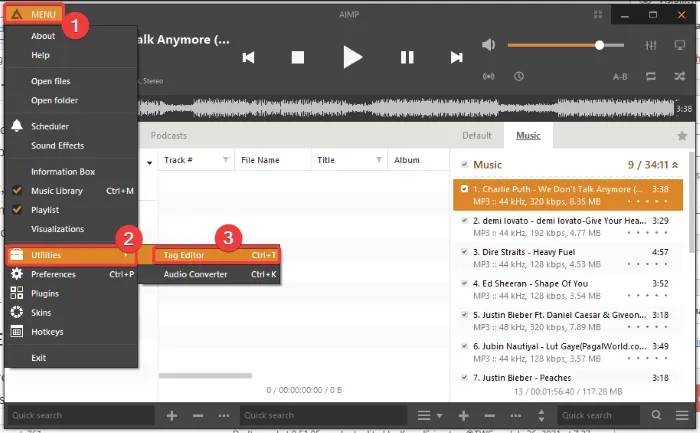
将打开一个高级标签编辑器窗口,您可以在其中浏览和导入您的音乐库。并且,双击一首歌曲打开标签编辑器来编辑它的标签。
接下来,转到“歌词”选项卡,您将能够查看当前歌词。如果没有歌词,您可以在这里手动添加。它还允许您从 LRC、TXT 或 SRT 文件加载歌词。您甚至可以从在线资源下载歌词。您还可以添加作词人的姓名。
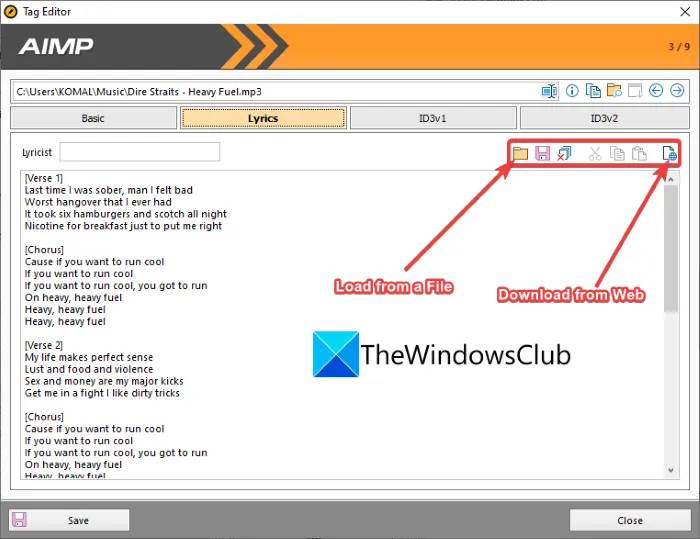
将歌词添加到 MP3 文件后,单击“保存”按钮将歌词保存到音频文件中。
它是一款出色且轻松的音频播放器软件,具有多种方便的实用程序,可让您将歌词添加到 MP3 文件中。
2] 使用歌词下载软件将歌词嵌入 MP3 文件
有一个名为MediaHuman Lyrics Finder 的免费歌词下载软件。它可以让您获取歌词并将歌词添加到音乐文件中,包括 MP3 和其他音频文件。以下是使用此歌词下载器软件将歌词添加到 MP3 文件的步骤。
- 下载并安装 MediaHuman Lyrics Finder。
- 启动 MediaHuman 歌词查找器。
- 向其中添加一个或多个 MP3 和其他音频文件。
- 选择一个 MP3 文件。
- 单击编辑图标。
- 将歌词添加到 MP3 文件中。
- 保存添加的歌词。
首先,从这里下载该软件,然后将其安装在您的 Windows 11/10 PC 上。接下来,只需启动其主 GUI。
现在,将一个或多个 MP3 文件导入该软件并选择一个 MP3 文件。只需单击歌词面板下方的“编辑”按钮,在下面的屏幕截图中突出显示。
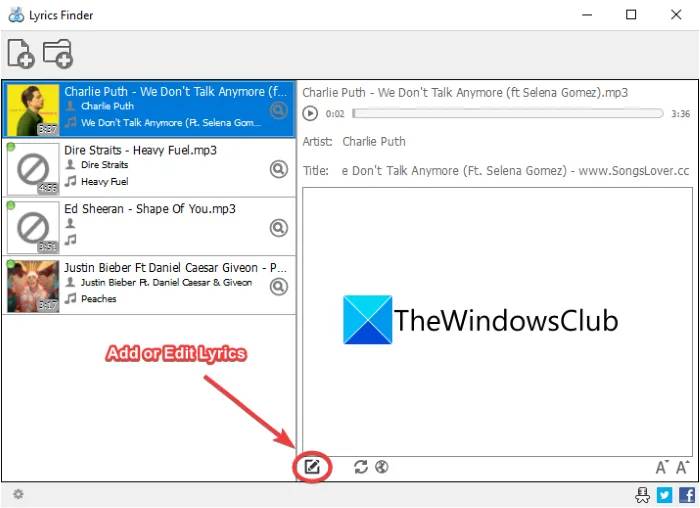
接下来,在歌词面板中输入您的歌词。您还可以通过单击网络图标在线查找歌曲的歌词。添加歌词后,单击“保存”按钮将歌词嵌入歌曲中。
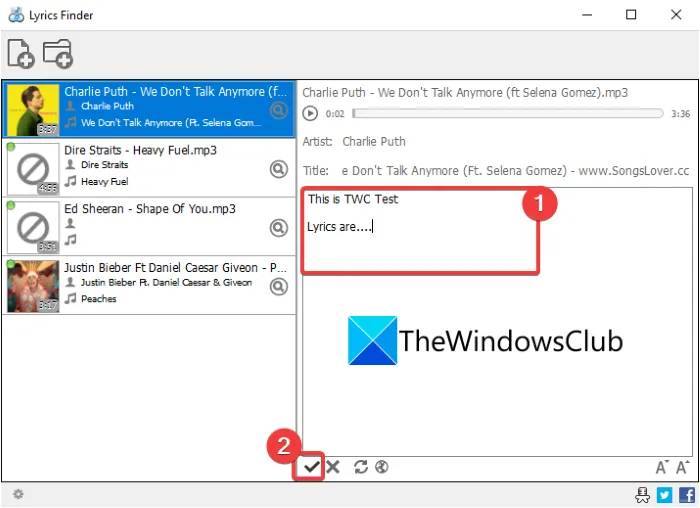
同样,您还可以将歌词添加到 WMA、OGG、M4A、FLAC、APE、AAC 等其他格式的音频文件中。
3]使用音乐标签编辑软件将歌词嵌入MP3文件
如果您想要一个功能齐全的音频标签编辑器将歌词嵌入 MP3 文件,这里有一些选项。我们将提到一些标签编辑软件,您可以使用它们将歌词添加到 MP3 文件中。这些是标签编辑器:
- 标签
- Zortam Mp3 媒体工作室
1]TigoTag
TigoTag 是适用于 Windows 11/10的音频和视频元数据编辑器。使用它,您可以轻松地为 MP3 歌曲添加歌词。除了歌词,您还可以添加或编辑许多音乐标签,如标题、专辑、艺术家、亚马逊 ID、版权、每分钟节拍等。
以下是为歌曲添加歌词的步骤:
- 下载并安装 TigoTag。
- 启动 TigoTag。
- 导入音乐文件。
- 选择一个 MP3 文件并右键单击它。
- 单击高级编辑选项。
- 在 Misc 类别下输入歌词。
- 将歌词保存在 MP3 文件中。
只需从tigotago.com下载此免费软件,然后将其安装到您的 PC 上即可。打开这个软件的界面,然后浏览源码目录。然后,选择并右键单击 MP3 文件,然后从上下文菜单中单击高级编辑选项。
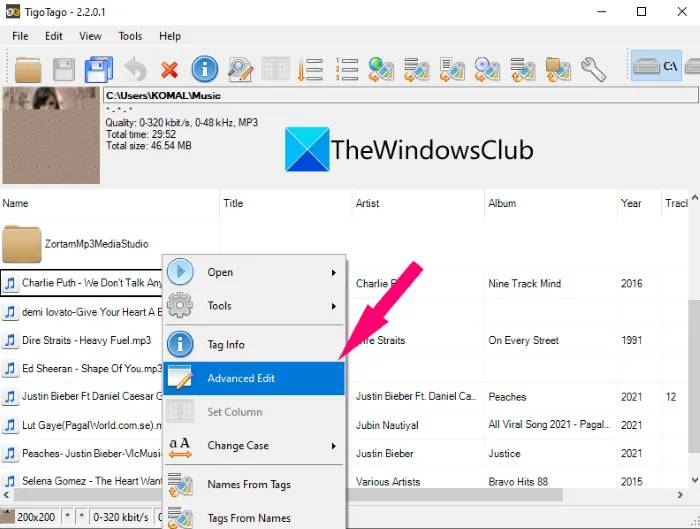
现在,在 Advanced Edit 窗口中,打开 Misc 类别,您将看到一个 Lyrics 标签。双击它,然后将歌词添加到所选歌曲中。您可以手动添加歌词或从剪贴板复制并粘贴它们。

最后,单击“确定”按钮保存歌词。
同样,您可以将歌词嵌入到其他 MP3 文件中。
2] Zortam Mp3 媒体工作室
Zortam Mp3 Media Studio 是另一个免费的 MP3 标签编辑器,可让您将歌词嵌入 MP3 歌曲和其他音频文件中。它允许您添加歌词和各种其他标签,包括标题、专辑、艺术家、作曲家、评论等。 以下是使用它向 MP3 添加歌词的主要步骤:
- 下载并安装 Zortam Mp3 Media Studio。
- 打开应用程序。
- 导入音乐库并选择 MP3 音频文件。
- 转到歌词选项。
- 输入歌曲的歌词。
- 保存歌词。
首先,您需要在 Windows PC 上下载并安装 Zortam Mp3 Media Studio。然后,启动此应用程序。它还为您提供了一个便携式版本,您可以随时随地下载和使用。
它将扫描您的音乐文件夹并显示您的所有 MP3 和其他歌曲。您也可以手动浏览和选择输入的音乐目录。
选择一首 MP3 歌曲,然后转到歌词部分并在框中手动输入歌词。

按保存按钮将歌词嵌入 MP3 歌曲中。
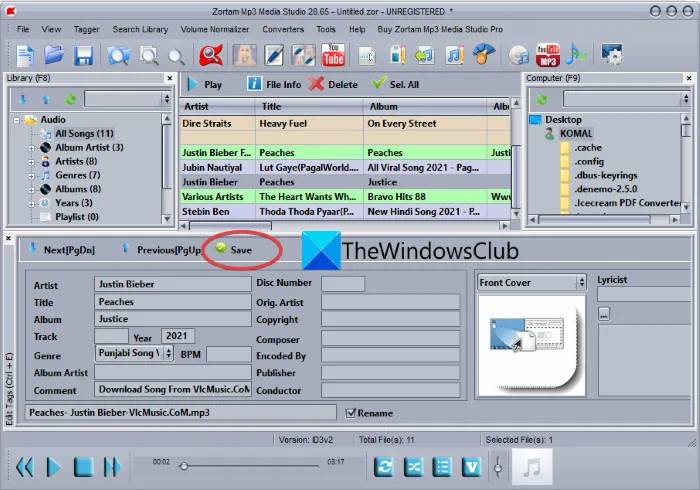
该软件有一个高级版本,可提供从网络下载歌曲歌词的选项。您可以从其官方网站下载免费版或购买专业版。
如何使用 LRC 文件?
您可以使用 LRC 文件为 MP3 歌曲添加歌词。正如我们在本文前面提到的,您可以在 GOM Audio 或 AIMP 软件中加载 LRC 文件,以使用 LRC 文件为歌曲添加歌词。
如何打开 .LRC 文件?
您可以使用 Windows 11/10 中的记事本应用程序打开 LRC 文件。由于 LRC 是基于文本的文件,因此您可以在记事本中轻松打开和查看它。